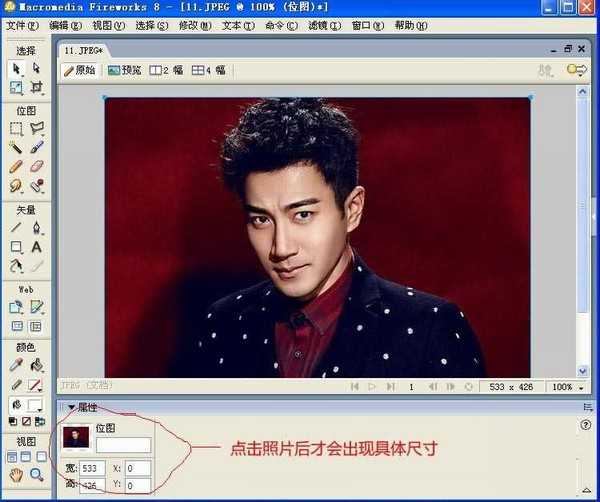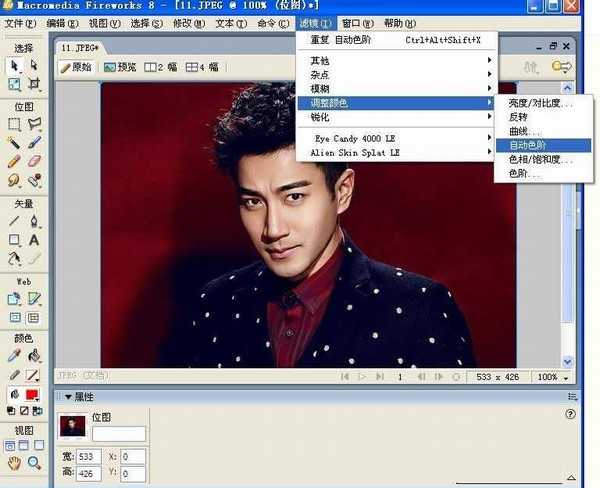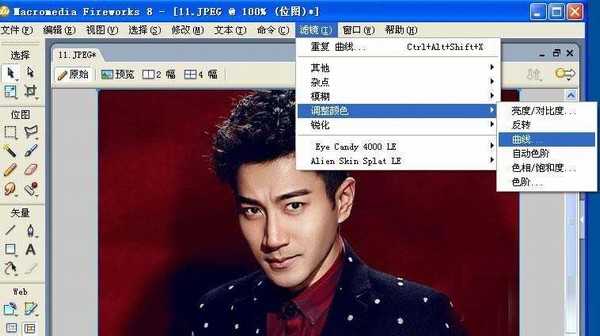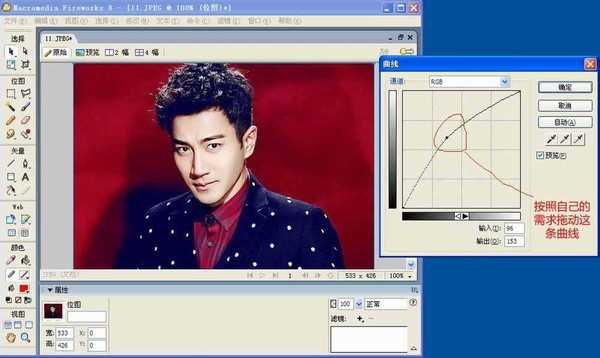Fireworks仅需一步给照片美颜
(编辑:jimmy 日期: 2025/1/24 浏览:2)
手机照片有美颜模式,其实用Fireworks达到美颜的效果仅需要一步!下面就为大家详细介绍一下,来看看吧!
步骤:
1、从网上借用威哥的照片来处理吧!
2、点击“照片”,确定要处理的图像。(一定要点击照片,不然后续步骤无效)
3、选择“滤镜”---->“调整颜色”----->“自动色阶”,是不是感觉照片变亮了很多,当然威哥的脸也白了!
如果达到了预计效果,可以直接结束。
4、对于苛刻的美颜控来说,不够漂亮,再来一步。
选择“滤镜”--->“调整颜色”---->“曲线”,然后拖动那个曲线,往左上角拖动是变亮,美白哦;右下角拖动,变暗,黑人哦!
是不是感觉威哥更帅了,记得保存(ctrl+s)哦
以上就是Fireworks仅需一步给照片美颜过程,是不是很简单啊,不会的朋友不妨参考这篇文章哦,希望能对大家有所帮助!
相关阅读:
用Fireworks如何批量压缩图片呢?
利用firework软件压缩图片的大小方法介绍
fireworks怎么去水印?fireworks遮图遮水印的详细教程